티스토리 뷰
#한컴오피스 2018 제품번호 #한컴오피스2019 무료 설치 #한컴오피스2010 무료 설치 #한컴오피스2016 무료 설치 #한컴오피스 2020 #한컴 타자 연습 무료설치 #한컴오피스 2018 다운로드 #한컴오피스 2018 가격 #한컴 타자2018 무료 설치
한컴오피스2018은 한글과 컴퓨터에서 개발한 문서작성 프로그램입니다. 초기에 개발한 한글2010이 우리나라에서 큰 인기를 끌면서 문서작성 프로그램을 재차 개발하여 한컴오피스2018을 발매했습니다. 마이크로소프트의 워드와 마찬가지로 한쇼라는 파워포인트를 비롯하여 한컴오피스2018도 패키지로 발매하였습니다. 한컴오피스2018 가격은 기업용 35만3천원, 가정용 6만9천원입니다. 이번 포스팅에서는 한컴오피스2018 무료 설치 방법을 알아보도록 하겠습니다.
한컴오피스2018 무료 설치 방법
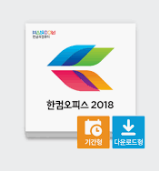
한컴오피스는 관공서나 공공기관에서 사용하는 워드 프로그램입니다. 정부에서 국내 소프트웨어를 밀어주기 위해서 학교나 공공기관에서는 한컴오피스를 사용하도록 장려하고 있습니다. 따라서 한컴오피스2018이 아닌 한컴오피스의 전 버전인 2010을 필요하신 분들의 경우 아래 링크를 참조하시기 바랍니다.
한컴오피스2018의 경우 다운로드 및 설치하기 전에 확인해야 할 최소 시스템 요구사항입니다.
시스템 운영체제 : Windows 7 이상 권장
웹브라우저 : Internet Explorer 9이상 권장
Intel Core 2 Duo 또는 동급 프로세서 이상 권장
RAM 2GB 이상 권장
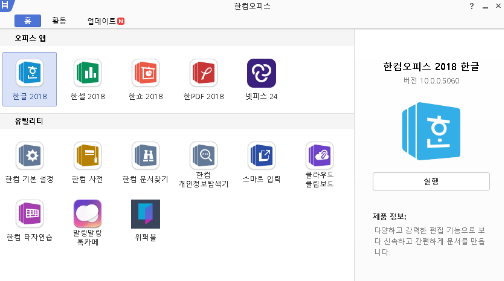
한컴오피스2018 제품패키지 구성은 한컴오피스2018, 한컴 자동 업데이트 2018, 한글 2018(워드프로세서), 한쇼 2018(프레젠테이션), 한PDF 2018, 한셀 2018(스프레드시트)가 기본적인 한컴오피스2018 패키지 구성입니다.
이외에 기타 유틸리티 패키지인 한컴 기본 설정, 한컴 사전, 한컴 문서찾기, 한컴 개인정보탐색기, 스마트 입력, 클라우드 클립보드, 한컴 타자연습, 말랑말랑톡카페, 위퍼블입니다.
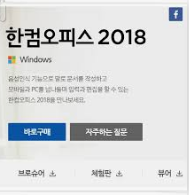
한컴오피스2018 무료설치를 하기에 앞서 아래 링크를 통해 한컴오피스2018 무료 설치 파일을 다운로드받으셔야 합니다. 두 링크를 통해 다운로드받으시면 되고, 어느 링크를 통해 다운받으셔도 상관없습니다. 설치를 하다가 발생하는 오류나 한글2018 무료 설치 파일을 다운로드 받으시다가 발생하는 문제는 댓글로 남겨주시면 답변드리겠습니다.
파일명은 "한컴오피스2018.Zip"이며, 용량은 1.07GB(1,151,722,960 바이트)입니다. 한컴오피스2018 무료설치 파일을 다운로드 받으셨다면, 압축을 해제합니다. 바탕화면에 다운로드 후, 압축해제하셔도 무방합니다.
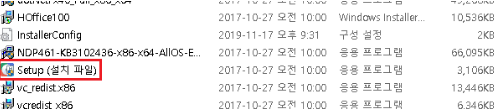
첫 번째로 압축 파일을 압축 해제하셨다면 한컴오피스2018 무료 설치를 진행하기 위해, 설치 파일인 Setup을 실행하여 줍니다.
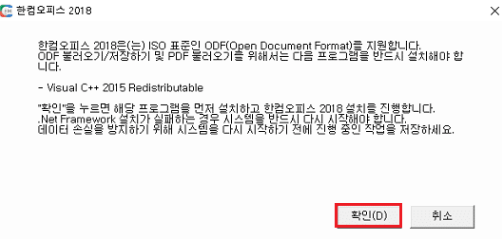
한컴오피스2018 설치 파일을 실행하면 기본적으로 ODF 불러오기/저장하기 및 PDF 불러오기를 실행하기 위해 Visual C++ 2015 Redistributable이 컴퓨터에 설치되어 있어야 합니다. 해당 프로그램을 설치하기 위해서 확인을 클릭하여 해당 프로그램의 설치를 진행합니다.
해당 프로그램의 설치 확인을 누르시면 자동적으로 한컴오피스2018 무료 설치는 계속해서 진행됩니다.
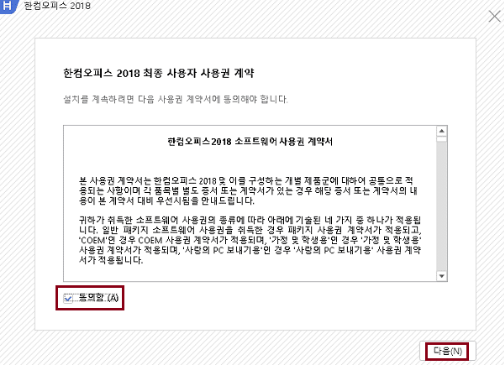
한컴오피스2018 최종 사용자 사용권 계약 메뉴에서 "동의함"에 체크하시고 "다음"을 클릭하여 다음 진행 사항으로 넘어갑니다.
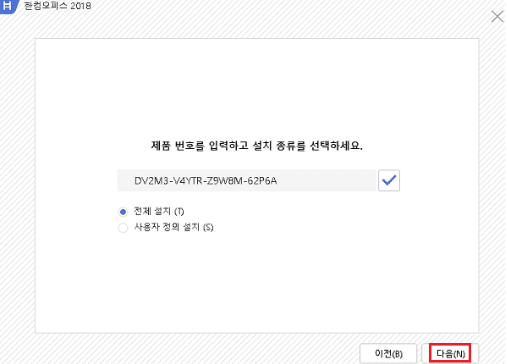
한컴오피스2018 최종 사용자 사용권 계약 메뉴에 동의하셨다면, 다음으로 한컴오피스2018 제품번호 및 설치 종류를 확인해야 합니다. 제품번호는 입력하기 전에 이미 입력되어 있겠지만, 혹시라도 입력이 안되어 있다면 해당 제품번호를 입력하시고, 설치 종류의 경우 가장 기본적인 설치 종류인 전체 설치를 선택하여 설치를 진행합니다.
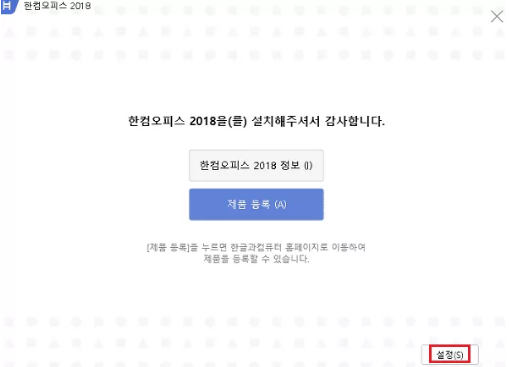
한컴오피스2018 제품번호 입력과 설치 종류를 확인하여 진행하셨다면 한컴오피스2018 무료 설치는 알아서 진행 될 것입니다. 한컴오피스2018 무료 설치를 마치셨다면 위의 그림과 같이 설치해주셔서 감사합니다라는 문구와 함께 한컴오피스2018 무료 설치가 완료됩니다.
한컴오피스2018 제품 등록은 기존에 제품 번호를 가지고 계신 분이라면 제품 등록을 클릭하여 홈페이지에 등록할 수 있지만, 정식적인 제품번호가 없는 분들이라면 굳이 제품 등록을 하실 필요는 없습니다. 한컴오피스2018 무료 설치는 완료되었지만 기본적인 한컴오피스2018 제품군의 실행 환경을 설정하기 위하여 추가 설명드리도록 하겠습니다.
한컴오피스2018 무료 설치 완료 절차에서 우측 하단에 있는 설정을 클릭합니다.

한컴오피스2018을 자동 업데이트가 아닌 수동 업데이트로 설정하기 위하여 해당 절차를 진행해야 합니다. 한컴오피스2018 설치 완료 절차에서 설정을 누른 후, 위의 그림과 같이 실행 환경 설정이 떴다면, 사용자 설정을 누릅니다.
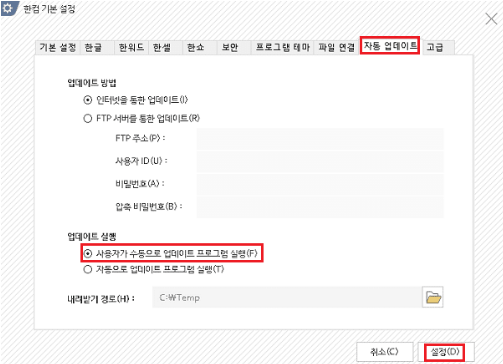
사용자 설정을 누르셨다면 한컴오피스2018 기본 설정 탭이 뜹니다. 여기에서 자동 업데이트 탭을 클릭하신 후, 업데이트 실행 항목에서 사용자가 수동으로 업데이트 프로그램 실행을 선택하여 다시 설정 버튼을 누릅니다.
사용자가 수동으로 업데이트 프로그램 실행을 클릭한 후, 설정을 누른 다음에, 한컴오피스2018을 설치해주셔서 감사합니다. 라는 문구가 나온다면, 완전히 한컴오피스2018 무료 설치는 끝났습니다. 시작프로그램에서도 한컴오피스2018 제품군을 확인하실 수 있으실거고, 한글2018을 실행하여 이상없이 실행된다면, 설치는 완료된 것입니다.
한컴오피스2018 무료 설치를 완료했지만 인터넷에서 제품 번호(시리얼 번호)만 구매하면 정식적으로 한컴오피스2018 자동 업데이트하여 사용할 수 있습니다. 혹시라도 한컴오피스2018 제품 번호만 저렴하게 구매하실 분들은 아래 링크 참고하시기 바랍니다.
한컴오피스2018 제품 시리얼번호 구매 링크 : https://coupa.ng/bw6Igc
한글과컴퓨터2020 정품이메일빠른배송
COUPANG
www.coupang.com
이 포스팅은 쿠팡 파트너스 활동의 일환으로, 이에 따른 일정액의 수수료를 제공받을 수 있습니다.
추천글
2020/03/31 - [분류 전체보기] - 바이러스 백신프로그램 추천
2020/03/31 - [분류 전체보기] - 광고창 안뜨게 하는 방법
2020/03/30 - [분류 전체보기] - 실시간주식시세 조회 방법
2020/03/27 - [분류 전체보기] - kb아파트 실거래가조회 방법
2020/03/25 - [분류 전체보기] - 보청기 국가보조금지원 사업 안내
